Padaryti spausdintuvą darbui su „Linux“ yra daugiausunku, nei tai yra kitose operacinėse sistemose. Taip yra todėl, kad ne visi spausdintuvai palaiko „Linux“ tvarkykles. Be to, kiekviena darbalaukio aplinka skirtingai tvarko spausdintuvus, todėl nėra universalaus naudotojų nurodymų rinkinio. Laimei, yra paprastas būdas konfigūruoti spausdintuvus „Linux“; taurių spausdinimo sistema. Tai yra „Apple“ kuriamas atvirojo kodo įrankis. Pridėjus spausdintuvus prie „Linux“ tai yra pyrago gabalas!
SPOILER ALERT: Slinkite žemyn ir žiūrėkite vaizdo įrašo vadovėlį šio straipsnio pabaigoje.
Įdiekite puodelius
Beveik visi spausdinimai „Linux“ vyksta suPuodeliai. Galbūt šią programinę įrangą jau esate įdiegę savo „Linux“ kompiuteryje. Tačiau tai nėra tiesa 100% laiko, todėl bet kokiu atveju saugu atlikti diegimo procesą. Atidarykite terminalą ir vykdykite komandas, kad jis veiktų, atsižvelgiant į jūsų „Linux“ paskirstymą.
Ubuntu
sudo apt install cups
Debian
sudo apt-get install cups
„Arch Linux“
sudo pacman -S cups
Fedora
sudo dnf install cups -y
„OpenSUSE“
sudo zypper install cups
Bendrasis „Linux“
Reikia naudoti taures, bet negaliu jos įdiegti į savo telefonąLinux OS paprastas būdas? Nesijaudink! Programinės įrangos šaltinio kodas yra „Github“. Norėdami ją įdiegti, perskaitykite šį puslapį. Sužinokite, kokių priklausomybių jums reikės, kad ji būtų tinkamai sukurta. Tada, kai bus pasirūpinta visomis priklausomybėmis, atidarykite terminalą ir naudokite įrankį „Git“, kad galėtumėte klonuoti naujausią versiją.
git clone https://github.com/apple/cups.git
Naudojant Kompaktinis diskas komanda, perkelkite terminalą į puodeliai šaltinių aplankas.
cd cups
Vykdykite konfigūruoti komanda. Naudojant konfigūruoti generuoja visus reikalingus daiktus puodeliams statyti. Tai taip pat patikrins priklausomybes ir patikrins, ar pastato aplinka nustatyta tinkamai. NENORIŠKITE šio žingsnio!
./configure
Leisk konfigūruoti scenarijai paleidžiami ir nustatoma kūrimo aplinka. Jei scenarijuose nėra klaidų, saugu pradėti kompiliavimą. Terminale paleiskite padaryti komanda.
make
Taurių kaupimas užtrunka ilgai, ypač naudojant „Linux“ asmeninius kompiuterius, kurie neturi daug našumo. Kai kompiliacija bus atlikta, naudokite testas komanda patikrinti programinę įrangą ir nustatyti, ar ji veikia.
make test
Galiausiai, atlikę testą, įdiekite puodelius į sistemą naudodami:
sudo make install
Pridėti spausdintuvus
„Cups“ spausdinimo sistema „Linux“ yra gražiautomatinis - jei turite spausdintuvą, kuriame palaikoma „Linux“. Tačiau jei jūsų naudojamoje „Linux“ operacinėje sistemoje nėra įmontuotos „Linux“ tvarkyklės, „Cups“ to nemato ir nieko neveiks.
Paprastai tinkamas būdas spausdinti ant„Linux“ turi išsiaiškinti, ar jūsų spausdintuvas palaiko darbą tinkle. Tokiu būdu, jei gamintojas atsisako palaikyti „Linux“ platformą, tai nesvarbu ir jūs vis tiek galėsite naudoti su taurėmis.
Norėdami pridėti spausdintuvą, atidarykite interneto naršyklę ir įkelkite „Cups“ žiniatinklio sąsają.
localhost:631/
„Cups“ internetinėje sąsajoje spustelėkiteSkirtukas „Administravimas“ puslapio viršuje. Arba ieškokite „Puodeliai administratoriams“ ir pasirinkite mygtuką „Spausdintuvų ir klasių pridėjimas“, jei norite pereiti į spausdintuvo tvarkymo sritį.
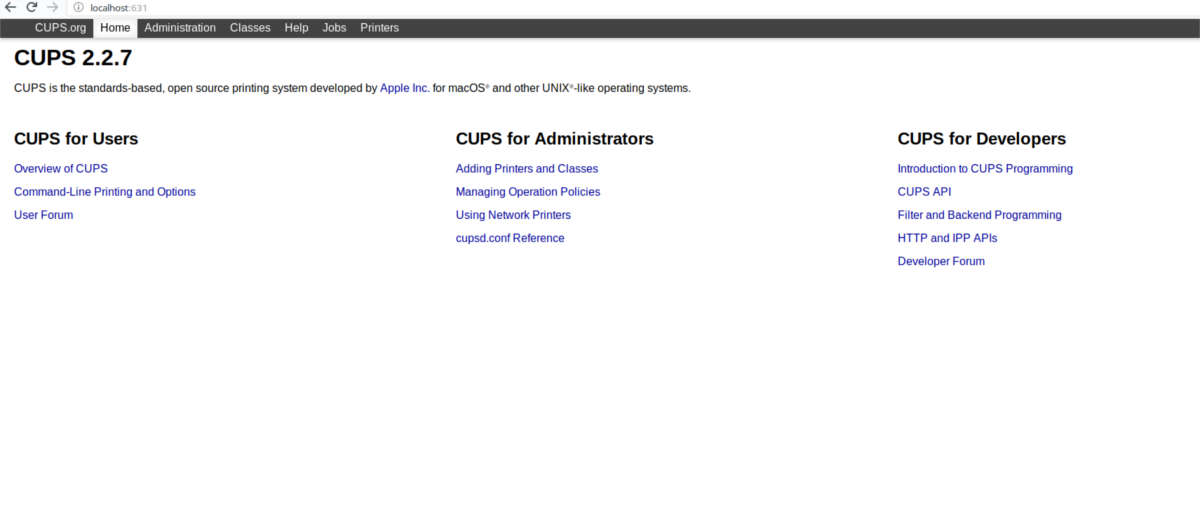
Vietiniai spausdintuvai
Reikia pridėti vietinį spausdintuvą? Pradėkite įjungdami ir įjunkite jį į savo „Linux“ asmeninį kompiuterį. Įsitikinkite, kad „Linux“ ją nustato kaip įrenginį, įvesdami šią komandą į terminalą:
lsusb
Jei spausdintuvas rodomas kaip įrenginys lsusb, jūsų OS turėtų ją palaikyti. Grįžkite į „Cups“ spausdintuvo administratoriaus sritį ir spustelėkite mygtuką „rasti naujus spausdintuvus“. Geriausia pasirinkti šią parinktį, nes tai leidžia taurėms nuskaityti jūsų sistemą spausdintuvams (vietoje ir tinkle).
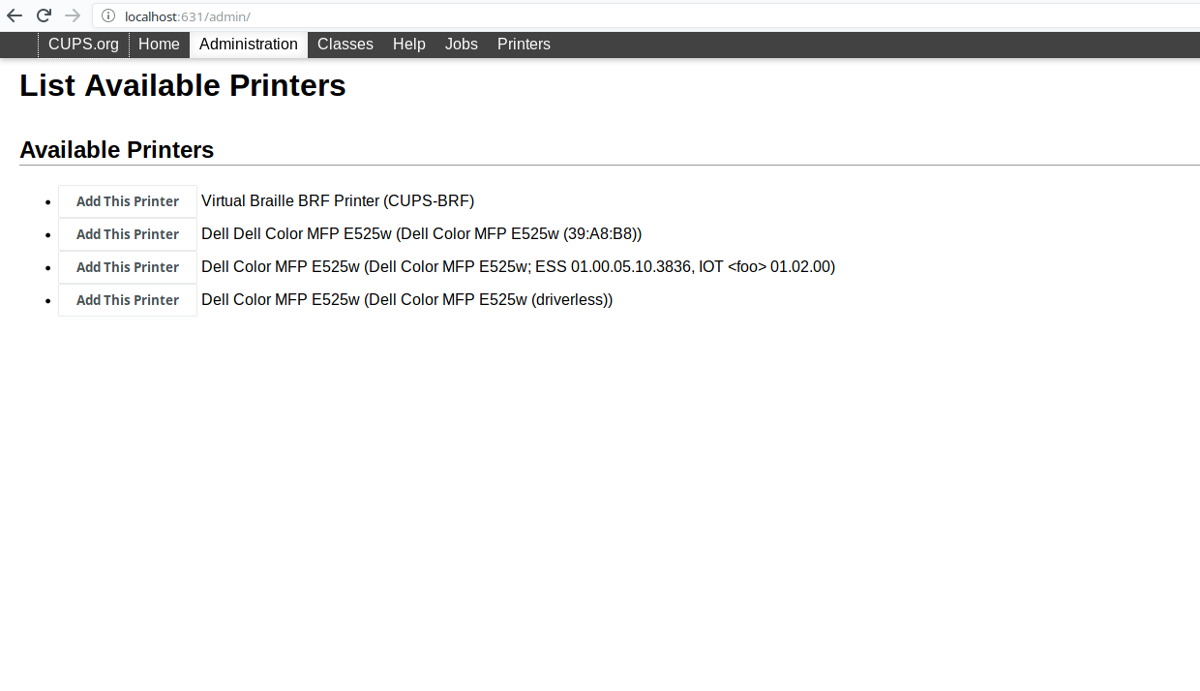
Tegul puodeliai ieško prietaisų. Kai nuskaitymas bus baigtas, jis atspausdins galimų spausdintuvų sąrašą. Be to, prie kiekvieno aptikto spausdintuvo pamatysite mygtuką „Pridėti šį spausdintuvą“. Spustelėkite jį ir pridėkite spausdintuvą prie taurių sistemos.
Tinklo spausdintuvai
Taurės gana gerai nustato suderinamumąspausdintuvus, net tinklinius. Jei žinote tikslų tinklo spausdintuvo tinklo IP adresą, spustelėkite mygtuką „Pridėti spausdintuvą“, slinkite žemyn iki „Kiti tinklo spausdintuvai“ ir nurodykite adresą. Kitu atveju pasirinkite mygtuką „Rasti naujus spausdintuvus“ ir leiskite programinei įrangai jį aptikti automatiškai.
Leisdami puodeliams aptikti spausdintuvus, spustelėkite sąsajoje šalia spausdintuvo esantį mygtuką „Pridėti šį spausdintuvą“.
Testo puslapio spausdinimas
Dabar, kai jūsų spausdintuvas dirba su taurėmis, laikas spausdinti bandomąjį puslapį ir patvirtinti, kad galite spausdinti. Atidarykite programos meniu, įveskite „printers“ ir atidarykite.
„Gnome“ / GTK instrukcijos
Naudoti „Gnome“ ar darbalaukio aplinką, kurioje naudojama „Gnome“ spausdintuvo programa? Norėdami atspausdinti bandomąjį puslapį, vykdykite šias instrukcijas.
1 žingsnis: atidarykite spausdintuvo programą ieškodami „spausdintuvai“ veikloje arba nustatymų srityje.
2 žingsnis: suraskite spausdintuvą, kurį pridėjote taurėse, ir pasirinkite jį meniu.
3 veiksmas: suraskite mygtuką „spausdinti bandomąjį puslapį“ ir pasirinkite jį, norėdami pradėti spausdinti bandomąjį puslapį.
KDE instrukcijos
Ar esate KDE plazmos vartotojas? Jei taip, vykdykite šias instrukcijas ir sužinokite, kaip atspausdinti bandomąjį puslapį.
1 žingsnis: atidarykite programos „Plasma“ meniu ir ieškokite „Spausdintuvai“.
2 žingsnis: Spausdintuvų programoje pasirinkite spausdintuvą, kurį įtraukėte į taureles.
3 veiksmas: spustelėkite mygtuką „priežiūra“ ir pasirinkite „spausdinti bandomąjį puslapį“.









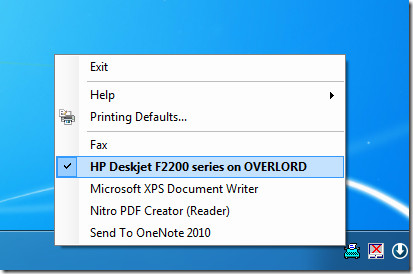



Komentarai